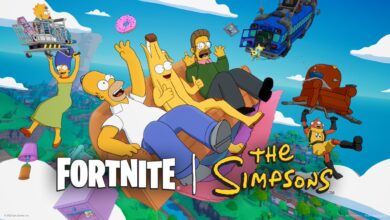O texto abaixo foi publicado no PlayStation.Blog.
À medida que o console PlayStation 5 continua a evoluir, estamos empolgados em oferecer novos recursos à nossa comunidade. Hoje, estamos lançando a próxima versão beta do software do sistema PS5 com vários recursos solicitados pelos fãs, incluindo bate-papo por voz do Discord e suporte a taxa de atualização variável para resolução de 1440p. Também estamos apresentando uma variedade de aprimoramentos de interface de usuário, acessibilidade e recursos sociais que tornam mais fácil do que nunca jogar com seus amigos ou aproveitar suas experiências de jogo no console PS5.
Os participantes beta convidados dos EUA, Canadá, Japão, Reino Unido, Alemanha e França receberão um e-mail com instruções sobre como baixar o beta e começar. Como nos betas anteriores, alguns recursos podem não chegar à versão final ou podem sofrer mudanças significativas quando a atualização final do sistema for lançada globalmente nos próximos meses.
Aqui está uma olhada em alguns dos novos recursos:
Novos recursos sociais
- Participe de um chat de voz do Discord no seu console PS5. Agora você pode participar de bate-papos de voz do Discord em seu console PS5 e conversar facilmente com amigos na maioria das outras plataformas de jogos. Para começar, vincule suas contas Discord e PlayStation Network do seu console PS5 seguindo estas etapas*. Em seguida, use o aplicativo Discord em seu dispositivo móvel ou computador para obter um bate-papo por voz do Discord em seu console PS5 (certifique-se de que seu aplicativo Discord esteja atualizado para a versão mais recente). Você também pode permitir que seus amigos do Discord vejam quando você está online e o que está jogando.
- Observação: se você vinculou suas contas PlayStation Network e Discord no passado para exibir o jogo que está jogando, precisará vincular suas contas novamente no console PS5 para conceder as novas permissões necessárias para o bate-papo por voz do Discord.

- Inicie ou solicite uma tela de compartilhamento no perfil do seu amigo. Agora você pode enviar uma solicitação de compartilhamento de tela ou começar a compartilhar sua tela com um amigo, diretamente do perfil dele. Basta selecionar o ícone Compartilhar tela no perfil do seu amigo para iniciar uma nova sessão.
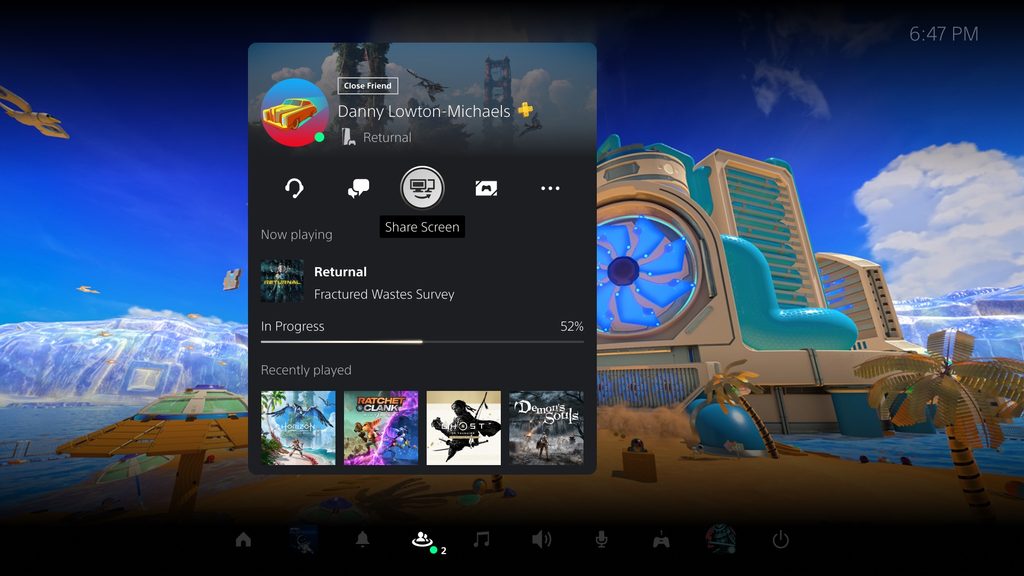
- Novo ícone “Entrar no jogo” nos bate-papos em grupo. No cartão de bate-papo por voz, um ícone de ingresso será exibido para os membros do grupo que estiverem jogando um jogo do qual você pode participar. Você pode entrar no jogo diretamente selecionando o jogador e, em seguida, selecionando [Entrar no Jogo] no menu.
- Novo bloco “Amigos que jogam”. Nos hubs de jogos, agora você pode ver quais de seus amigos têm o jogo, quem está online no momento e quem está jogando no momento. Ao selecionar o bloco, você pode ver o que seus amigos estão fazendo agora e também pode acessar os perfis de seus amigos, onde você terá mais opções de interação.

- Faça o upload manual de capturas de jogo para o PlayStation App. Agora você pode selecionar manualmente e fazer upload de capturas de tela individuais ou clipes de jogos para o PS App a partir do seu console PS5 e compartilhá-los facilmente nas mídias sociais ou com seus amigos.** Esse recurso complementa a funcionalidade de upload automático que existe atualmente no PS App.
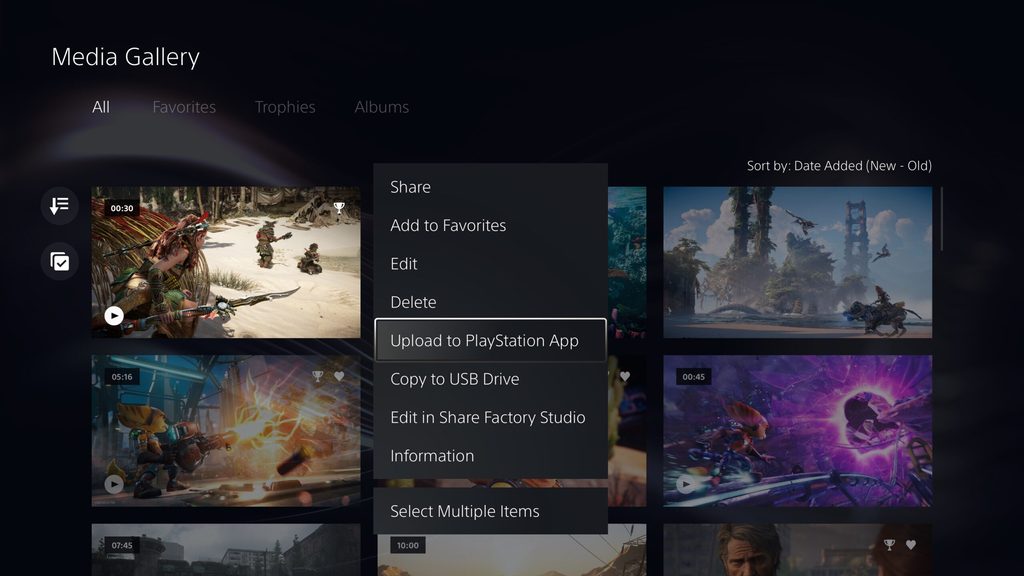
Novas opções de jogabilidade e personalização
- Suporte de taxa de atualização variável para 1440p. Agora você pode desfrutar de um desempenho visual mais suave ao usar um monitor HDMI 2.1 compatível com VRR com resolução de 1440p, ao jogar um jogo compatível com VRR.***
- Também fizemos algumas atualizações nos parâmetros do teste de saída de 1440p do console PS5, permitindo suporte a 1440p para uma gama mais ampla de monitores HDMI.
- Para verificar se o seu dispositivo HDMI é compatível, vá para [Configurações] > [Tela e vídeo] > [Saída de vídeo] > [Testar saída 1440p].
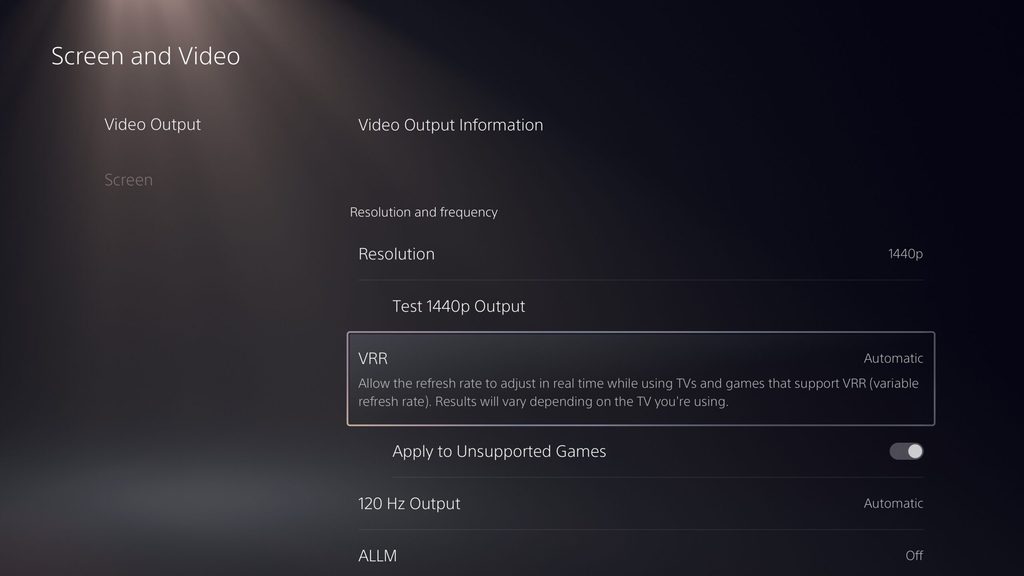
- Aprimoramentos da biblioteca de jogos.
- Agora você também pode classificar e filtrar jogos ao adicionar jogos a uma lista de jogos.
- Você pode usar filtros em sua biblioteca para encontrar facilmente jogos PS VR, bem como títulos PS VR2 quando o PS VR2 for lançado no final deste mês.
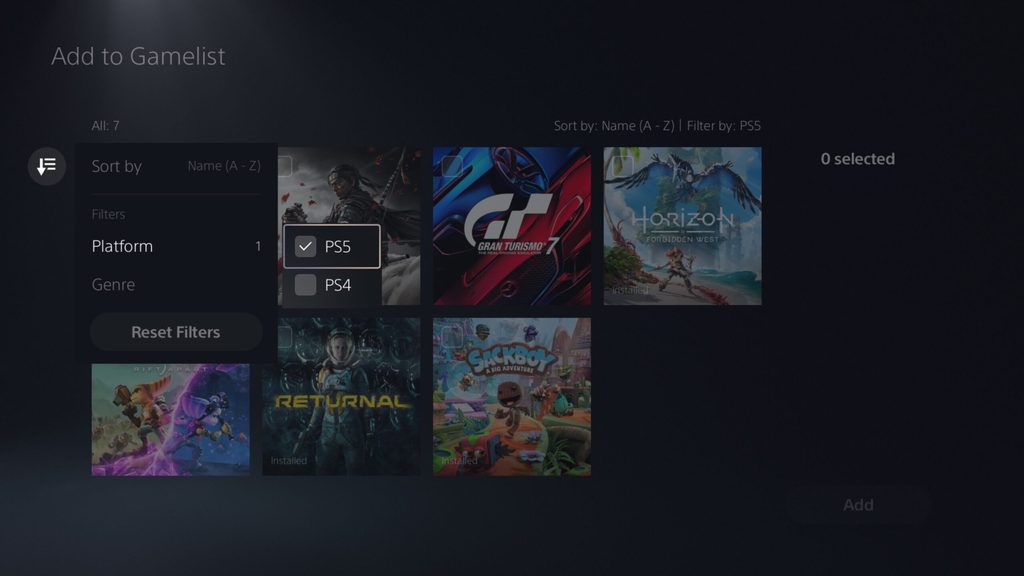
- Predefinições de jogo para preferências de sessão multijogador. Você pode definir suas preferências para gerenciar quem pode entrar e quem pode convidar outros jogadores para sessões multijogador que você criou para jogos compatíveis.
- Vá para [Configurações] > [Dados salvos e configurações de jogos/aplicativos] > [Predefinições de jogo] > [Sessões multijogador online] e selecione suas preferências em [Quem pode participar] e [Quem pode convidar].
Novos recursos de acessibilidade e facilidade de uso
- Migração de dados salvos de PS4 para PS5. Estamos facilitando o acesso aos dados salvos do PS4 no console PS5 de duas maneiras:
- Quando você baixa ou instala um jogo PS4 em seu console PS5, uma notificação de que os dados salvos do PS4 estão disponíveis no armazenamento em nuvem da sua PlayStation Network aparecerá (se seu console PS5 ainda não tiver dados salvos para o jogo). Basta selecionar a notificação para baixar seus dados salvos.
- Quando você baixa ou instala um jogo PS5 que pode carregar dados salvos do PS4, como a versão PS5 de um jogo que também foi lançado no PS4, a mesma notificação aparecerá (se o jogo for compatível com esse recurso).
- (Observação: o armazenamento online de dados salvos requer uma assinatura do PlayStation Plus)
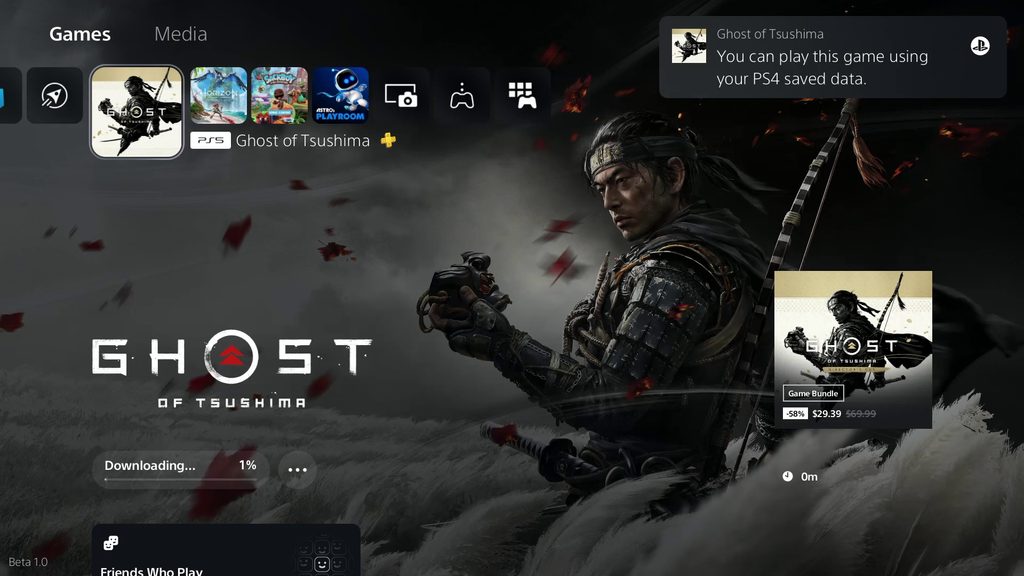
- Transferência de dados PS5 para PS5. Agora você pode transferir facilmente os dados do seu console PS5, incluindo jogos, dados salvos, perfis de usuário, configurações, capturas de tela e vídeos, para outro console PS5 usando uma rede Wi-Fi local ou um cabo LAN. Você pode transferir os dados durante a configuração inicial do console PS5 ou posteriormente no menu de configurações. Este processo não remove ou modifica os dados em seu console PS5 original.
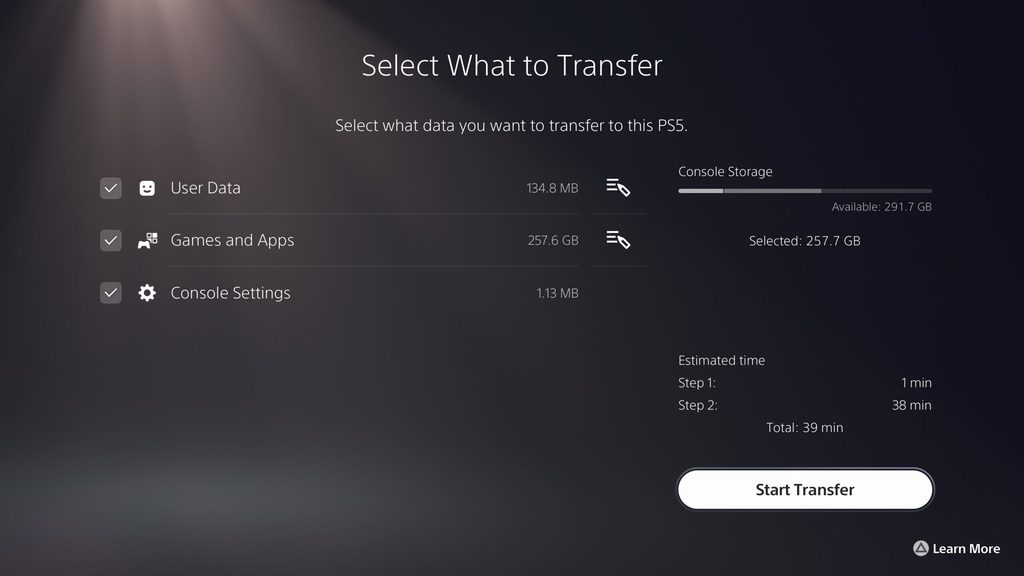
- Melhorias no leitor de tela. O leitor de tela agora oferece orientações mais detalhadas ao navegar no console. Ele agora informará em qual direção você pode se mover do componente atualmente selecionado, bem como sua posição atual em um componente com vários itens. Além disso, ao usar o leitor de tela para visualizar páginas da Web, agora você verá bordas ao redor da seção que está sendo lida em voz alta.
- Atualização de dispositivo sem fio para controle sem fio DualSense. Agora você pode atualizar o software do dispositivo controle sem fio DualSense com uma conexão sem fio. Se você tiver problemas para atualizar o software do dispositivo sem fio, conecte seu controle ao console PS5 usando o cabo USB para atualizá-lo. Você poderá atualizar sem fio para a próxima atualização.
Captura de jogo usando comando de voz (visualização): lançamento limitado nos EUA e Reino Unido
- Comando de voz agora suporta o uso de sua voz para salvar videoclipes de seu jogo.
- Diga “Ei, PlayStation, capture isso!” para salvar um videoclipe de seu jogo recente. A duração padrão salva é baseada em suas configurações.
- Você também pode salvar uma duração específica do seu jogo, de 15 segundos a 60 minutos. Por exemplo, para economizar 5 minutos, diga “Ei, PlayStation, capture os últimos 5 minutos”.
- Diga “Ei PlayStation, comece a gravar” para iniciar manualmente uma nova gravação de jogo. Você pode então dizer “Hey PlayStation, pare de gravar” para terminar a gravação e salvar o videoclipe.
- Comando de voz (pré-visualização) está atualmente disponível em inglês para participantes beta com contas registradas nos EUA e no Reino Unido

Agradecemos a todos os participantes do beta do PS5 por nos ajudar a testar esses novos recursos. Fique ligado para mais atualizações nos próximos meses!
*Quando a atualização do sistema for lançada globalmente nos próximos meses, os jogadores que quiserem aproveitar o recurso de bate-papo por voz do Discord poderão vincular suas contas do Discord e da PlayStation Network a partir do aplicativo Discord no Windows, Mac ou celular, assim como você pode hoje. Vincular suas contas Discord e PlayStation Network do seu console PS5 é necessário apenas para participantes beta, durante o período beta.
**Clipes de jogos com menos de 3 minutos de duração que não sejam 4K podem ser carregados no PS App.
***Os resultados podem variar dependendo do jogo que está sendo jogado. A saída de vídeo de 1440p no PS5 requer uma TV ou monitor de PC compatível com 1440p/60Hz ou 1440p/60Hz e 120Hz.